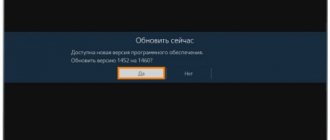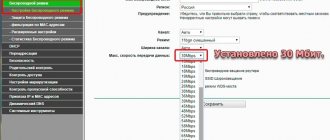Сервер не найден на Philips Smart TV — что делать, если на экране появилось это сообщение? Как и все современные телевизоры, Филипс имеет свойства выходить из строя. Это не систематические поломки, а банальные издержки и износ. Одна из проблем, с которой сталкиваются владельцы телевизоров этого бренда — ошибка поиска сервера. Ее фиксируют как собственники новых устройств, так и те, кто приобрели свой аппарат давно.
Что означает «Сервер не найден»?
Телевизор сам по себе не является приемником каналов. Они поступают на ТВ через антенну, а та трансформирует свои пакеты с информацией на специальный веб-ресурс. Этот сервер и является источником визуального ресурса и сигнала сети. Если при запуске устройству не удается установить с ним контакт, на экране появляется сообщение с надписью «Error». Чем это грозит:
- не стоит относить это к категории серьезных проблем, так как ремонт или серьезное техническое вмешательство здесь не понадобиться;
- если ТВ не нашел контакт с информационным сервисом, на устройстве не будет каналов и подключения к сети;
- придется заново делать перенастройку источника связи.
Настройка с нуля
Приступаем к настройке телевизора Philips с нуля – будто вы только что принесли его домой. Ничего сложного нет просто делайте все по шагам и все обязательно получится. Но если что – вопросы можно задать в комментариях.
Базовая настройка
- Подключаем к сети. Включаем пультом. Телевизор должен включиться – как он при этом будет себя вести неизвестно, моделей очень много, версий тоже. Так что ваш интерфейс может различаться. В моем случае это так, в вашем может быть по-другому. Но суть обязательно останется той же самой. Так что смотрите и делайте по подобию.
- Выбираем язык – Русский.
- Выбираем страну – Россия
- Часовой пояс – просто берем город в вашем же часовом поясе. Сильно это ни на что не повлияет, но часы в телевизоре будут идти по нему:
- Способ установки ТВ – как ставили – на стоечное крепление или вешали на стенку:
- Дом или Магазин – выбираем Дом. Магазин нужен для демонстрации случайного видео в Магазине (наверняка видели, как несколько телевизоров показывают зазывающие демонстрационные видеоролики). Дома же настройки сразу переводим в боевой режим:
- Настройки для людей с ослабленным слухом и зрением – как угодно, можно и поставить, хуже не будет:
- И вот он нам предлагает сделать настройку. Нажимаем «Начать» (а что же мы раньше делали?!)
Подключение к сети
Можно было бы настроить каналы, но сначала предлагаю подключиться к своей беспроводной сети.
Компьютеры, софт
27.02 09:39
Проблемы, железо, цены, Linux, Microsoft
Форумчане, владеющие чудом СмартТВ Филипс. Вчера выключила телевизор как обычно. Вечером стала включать Смарт (интернет проводной, все остальные устройства работают), пишет, что “сервер Филипс не найден”. Стала искать причину как всегда в интернете. Выполнила все шаги: перезагрузка, обновление ПО, но воз и ныне там. На сайте техподдержки прочитала, что сервер Филипс может не работать (типа профилактика). Так вопрос: у всех сейчас не работает эта функция или мне начать беспокоиться?
Написать комментарий…
Перестал у меня телек, не филипс, находить и подключаться к сети по вай-фай. Каких только танцев с бубном я вокруг него не устраивал, перелопатил все что можно в инете, что я только не делал в настройках, только что святой водой не поливал Короче. нашел полезный совет, выключил телевизор, вытащил вилку из розетки, подождал секунд десять, включил и все сразу заработало. Тут же вспомнил, телеки с кинескопом, периодически, нужно было отключать от электрической сети, что бы не появлялись цветные пятна в изображении.
Это было первое, что я сделала. (Добавлено в 11:07)
После звонка ничего уже не делала. Утром включила: все работает. Лучше или хуже прежнего- время покажет.
Филипс, если откровенно- *овно! Месяц не проработал, навернулся. Сдал в ремонт по гарантии, заменили ссд плату. Привёз домой, через 3 дня снова накрылся. Сдал опять и потребовал деньги назад. Деньги вернули через 35 дней. Это был первый и последний товар фирмы филипс в моей жизни.
А у меня и старый телек был Филипс, 10 лет без нареканий. И смартфоны у меня и мужа. И мелкая бытовуха: комбайн кухонный, мультиварка тоже этой фирмы.
смарты филипс? это нужно быть фанатиком марки чтоб такое пользовать
В 12-13 годах они были весьма неплохи
Значит мне не повезло.
у меня Филипс смарт тв работает как всегда
А у вас интернет чей подключен, какого провайдера? У меня периодически смарт ТВ зависает, вот думаю: интернет виснет или телевизор? Был Ростелеком изначально подключен проводной, перешла на Солнце
Позвонила. Автоответчик предупредил, что идут профилактические работы на сервере, время окончания- неизвестно. Ну и как водится, “извините за причиненные неудобства”
Спасибо, значит не профилактика.
Это все уже сделала. По очереди. Вечером буду звонить в техподдержку.
Загрузить ещё
Проверьте Интернет
В первую очередь, проверьте подсоединение к Интернету. Если вы используете для этого роутер, а это самый приемлемый способ для просмотра Смарт ТВ, то проверьте, не сбились ли настройки в устройстве. Проверьте прием сигнала через роутер на других подключенных устройствах. Если соединение отсутствует только на телевизоре, а другая техника принимает сигнал Wi-Fi, попробуйте обновить прошивку роутера. В большинстве случаев, это помогает решить проблему.
Также попробуйте подключить сетевой кабель от провайдера Интернет напрямую к телевизору через LAN разъем в корпусе сзади. Если синхронизация состоялась, свяжитесь с поставщиком услуг Интернет и уточните верные параметры для полноценной работы телевидения через роутер. Следует также знать, что сигнал Wi-Fi может быть слабым из-за помех внешних источников и в связи с некорректностью внутренних настроек.
Очистите память Smart TV
Нажмите кнопку Home на пульте дистанционного управления телевизора и выберите: Конфигурация > [Настройки сети] (Network settings) > [Очистить память приложений] (Clear Apps Memory)
Примечание. В моделях телевизоров, выпущенных ранее 2013 года, это меню также может называться: [Очистить интернет-данные] (Clear Internet Memory), [Очистить память приложений] (Clear Apps memory) или [Очистить память NetTV] (Clear NetTV memory). После завершения этого процесса сообщение с подтверждением не отображается.
Установка и настройка приложений
В связи с тем, что технологии умного телевидения не стоят на месте, а продолжают активно развиваться и в наши дни, то правильно будет рассматривать вопрос по установке приложений на смарт тв производства Филипс как на старые модели, так и на новые. Это связано с различием операционных систем, на которых работают телевизоры. Например, самые старые модели ТВ поддерживают приложения только из фирменного магазина App Gallery, программы же сторонних разработчиков работать не будут.
Поэтому вначале приведём инструкцию по установке приложений из официального магазина производителя.
Установка из App Gallery
Как заверяют представители Philips, в их магазине присутствует достаточное количество виджетов на любой вкус, которые можно скачать и установить абсолютно бесплатно. Для этого вам необходимо сделать следующие шаги:
- Открыть основное меню вашего телевизора.
- Найти там иконку App Gallery и нажать на неё.
- Вам предложат выбрать регион и продемонстрируют список приложений, среди которых вы сможете то, которое вас устроит.
- Выделяем выбранное приложение и добавляем его к себе на страницу виджетов.
После этих действий вы всегда сможете его запустить со своей страницы быстрого доступа. Как видите, подобный вариант очень простой и потребует минимум действий.
Установка с помощью флешки
В том случае, если вам не удается установить программу напрямую из Галереи приложений, вы можете сделать это с помощью флешки. Для этого вы должны сделать следующее:
- Скачать архив с нужным приложением.
- Создать на USB-флешке папку с именем “Userwidget”, предварительно отформатировав накопитель в формате FAT
- Перенести архив с виджетами в эту папку.
- Вставить накопитель в ваш телевизор и войти в Smart TV.
- После того, как ваш ТВ обнаружит подключённое устройство, вы увидите сообщение о начале установки программы.
- Через некоторое время, если всё делали правильно, появится следующее сообщение об успешной установке приложения.
Что делать, если «Сервер не найден, повторите попытку позже» на Philips Smart TV
Первые два действия — проверьте кабель, через который идет подключение (или работу сигнала вай-фая), и убедитесь в том, что программное обеспечение на телевизоре не устарело. Если все в порядке, тогда выполняйте действия строго по порядку.
- Перезапустите телевизор. Перезапуск питания провоцирует полный ребут подключения к интернету. Если это несложный конфликт пакетов или сбой на самом сервере, то перезагрузка соединения между Smart TV и интернетом решит проблему за две минуты.
- Очистите память. Часто именно засорение внутреннего хранилища препятствует нормальной работе отдельных опций. Для этого кликните по кнопке «HOME» на пульте, выберите параметр «Конфигурация», далее «Настройки сети», и там «Clear Apps Memory» (очистка памяти — в русском интерфейсе).
- Просмотрите пресеты сети, убедитесь, что ТВ подключен к роутеру, а у Wi-Fi есть доступ к интернету. Если на Смарт ТВ не поступает сигнал, он не будет показывать картинку.
- Если информация даты и времени не совпадают с интернетом, то подключение к серверу будет невозможным. Сбои по этой причине случаются на телефонах, планшетах, телевизорах и других устройствах. Если время и дата не совпадают, то изменить их так: TV Settings > Предпочтения > Часы. Там при помощи пульта выставите правильное значение и сохраните настройки.
- Проверьте уровень беспроводного сигнала — за это в основном меню отвечает пункт «Просмотр настроек беспроводной сети».
Если приведенные выше методы не помогли, то остается последний — повторная настройка телевизора. Тогда зайдите в параметры, опуститесь на последний пункт, и кликните на «Сброс». После этого система очистит все установленные программы и пресеты. Далее вы дожидаетесь окончания перезагрузки и устанавливаете новые параметры. Это действие решает 99% проблем на телевизоре.
Какие бывают проблемы?
Обычно причина торможения и не функционирования программы в том, что в ней проводятся технические работы по совершенствованию технологии. Но бывают и иные.
Ошибка при воспроизведении
Иногда бывает, что приложение удалось скачать и установить без проблем, но видео в нём почему-то не воспроизводятся или тормозят – возникает ошибка.
Программа в этом случае автоматически ищет проблемные алгоритмы и сообщает о них в виде числовых или буквенных кодов. На экране отображается результат диагностики – знак и номер имеющейся ошибки. С их помощью можно легко определить причину выхода из строя программы и устранить её самостоятельно.
На мобильных устройствах может возникнуть ошибка под названием «Устройство не поддерживает воспроизведение зашифрованного контента».
Если при просмотре какого-либо контента появляется окно с такой ошибкой, это означает, что устройство было рутировано. Чтобы приложение могло правильно отображать фильмы, на устройстве должен быть отключен Root-режим (защита от копирования, препятствующая доступу к контенту).
Если вы не знаете, есть ли у вашего смартфона / планшета Root, установите программу Simply Unroot. Она помогает выявить его и удалить в случае необходимости.
Ошибка при инициализации приложения
Когда система не может распознать инициализацию программного обеспечения, обновите либо переустановите его. Если обновление и переустановка не помогли, для решения проблемы пропишите DNS в настройках TB-приёмника:
Что делать, если сервер не найден на телевизорах Philips Smart TV
Для устранения неисправности попробуйте сделать предложенные способы;
- перезапустите ТВ;
- очистите Smart TV, работающего на Android;
- проверьте корректность подключения интернета;
- правильно укажите даты;
- осмотрите беспроводное подключение;
- сбросьте данные и начните заново.
Для выполнения первого способа отключите ТВ от электропитания. После ожидайте до одной минуты. Далее снова включите ТВ и подождите, пока маршрутизатор и SmartTV не подсоединяться заново. Это позволит создать корректную связь.
Для очистки памяти следуйте инструкции:
- нажмите на «Home»;
- выполните переход «Конфигурация»/«Настройки сети»/«Очистить память приложений».
В ТВ, произведенных до 2013 эти рубрики с другими названиями. Но суть алгоритма остается неизменной.
Если у Вас остались вопросы или есть жалобы – сообщите нам
Задать вопрос
Для тестирования сети нужно:
- нажать на «Home»;
- выполнить переход «Настройки сети»/«IP-адрес».
Учитывайте, что если установлено неправильно время, то подключение невозможно. Появится сообщение, которое оповестит о неисправности. Для изменения даты выполните простые действия:
- нажмите кнопку «Home»/«Конфигурация»/«Предпочтения»/«Часы»/«Вручную».
Корректность даты играет весомую роль. Неисправность может быть только, если разница не более, чем в несколько минут.
Учитывайте, что указать время для Нидерландов не выйдет. Необходимо выбрать другую страну в настройках.
Для телевизора необходим мощный сигнал. Чтобы уточнить его корректность, выполните следующее:
- после нажатия кнопки «Home», выполните переход «Конфигурация»/«Настройки сети»/«Просмотр настроек».
- уровень сигнала — не менее 60 %.
Постарайтесь сократить эту разницу. Учитывайте, что после сброса и повторного подключения большая часть данных удалится. Для реализации перейдите «Home»/«Конфигурация»/«Настройки телевизора»/«Переустановить телевизор». Придется все настраивать повторно, а также загружать ранее установленные программы и файлы. Поэтому к этому способу нужно приступать тогда, когда не сработали остальные.
Для корректной работы ТВ попытайтесь установить все предложенные способы. Результаты отобразятся на экране. Если после выполнения всех вариантом ошибка не исчезла, то рационально обратиться в сервисный центр. Если гарантийный срок не истек, то получить помощь мастера можно бесплатно. Не забудьте осмотреть все комплектующие на наличие деформаций. При их наличии, выполните замену.
Татьяна Камарицкая (Написано статей: 94)
Администратор сайта и редактор. Татьяна — Настоящий эксперт в своем направлении. Она является идейным вдохновителем и общается на «ты» с телевизорами. Ее задача — проверять актуальность и доступность информации.
Просмотреть все записи автора →
Оценка статьи:
Загрузка…
Сервер не найден повторите попытку позже на Филипс Смарт ТВ: причины, как исправить? Ссылка на основную публикацию
Как проверить подключение к сети
Если произошло подключение к Интернет, то можно сразу перейти к просмотру фильмов или использовать «Ростелеком» для просмотра качественного телевидения. В противном случае следует продолжить проверочные мероприятия. Проверка подключения телевизора Philips практически не отличается от Samsung за исключением нескольких команд. Если возникли проблемы с работой Smart TV, тогда обязательно нужно проверить сетевые настройки телевизора.
Нажимаем на кнопку с изображением Домика и заходим в «Конфигурация» — выбираем «Настройки сети». После нажатия на «Просмотр параметров сети» можно увидеть все сетевые характеристики устройства. Обратить особое внимание следует на поле «IP-адрес», там должно быть указано число в формате 192.168.Х.ХХ. Это будет означать, что телевизор и роутер нашли друг друга. Если это условие выполнено, но по-прежнему не работает смарт ТВ, тогда следует перейти к проверке самого маршрутизатора.
Часто роутер находится далеко от телевизора, что не позволяет подключиться к сети. Поэтому необходимо либо установить роутер на другое место, либо приобрести более мощную модель. Иногда телевизор отказывается подключаться к маршрутизатору, хотя вся остальная техника успешно использует сеть. При этом телевизор «Самсунг» может иметь доступ в Интернет, а Филипс нет, многие посчитают, что проблема в телевизоре, но на самом деле она скрывается именно в роутере. Решением является обновление прошивки либо установка альтернативной версии для очень устаревших моделей.
Внимание! При установке альтернативной версии прошивки есть риск повредить маршрутизатор.
Иногда в Смарт ТВ не работает конкретное приложение или функция, поэтому при проверке подключения следует проверить несколько вариантов, например, браузер, музыкальное приложение и работу «Ростелеком».
Проверка настроек даты
Если на телевизоре установлена неверная дата, портал SmartTV не подключится к серверу и на экране телевизора появится сообщение [Сервер Philips не найден] (Philips Server not found). Чтобы изменить дату, нажмите кнопку Home на пульте дистанционного управления телевизора и выберите: • Конфигурация > [Настройки телевизора] (TV Settings) > Предпочтения > Часы > Вручную • Очень важно, чтоб дата была верной. Для времени допустима разница в несколько минут.
Примечание. Настройки даты и времени для Нидерландов в меню отсутствуют.Выполните шаг 6 и временно выберите другую страну для установки.
Как добиться расширения полномочий в Wink?
Иногда, чтобы приложение Wink работало корректно, и была возможность пользоваться им в полной мере, требуется расширение полномочий. Интерфейс может разниться в зависимости от устройства, на котором сервис установлен, но алгоритм действий везде одинаков.
Для максимального доступа последовательность действий следующая:
- Зайдите в главное меню устройства и перейдите в раздел «Родительский контроль».
- Перейдите в раздел «Выбор профиля». Наведите курсор на уровень «Основной» и нажмите «Редактировать».
- Перейдите в «Отображение контента» и выберите здесь вариант «Показать».
- Перейдите к «Возрастным ограничениям» и выберите здесь «18+». Снимите галочку с пункта о запрашивании ПИН-кода.
- Щёлкните на пульте «ОК», и все изменения сохранятся. Действующий уровень доступа изменится на «Текущий».
После сохранения изменений зайдите в «Мои настройки». Вернитесь в раздел «Уровень доступа» и проверьте, установлено ли там значение «18+».
Почему не работает Smart TV на телевизоре Philips
Современные телевизоры от мировых брендов обладают потрясающими технологиями и полезными функциями, благодаря которым устройство превращается в полноценный компьютер. Smart TV позволяет просматривать фильмы, воспроизводить музыкальные файлы, использовать поисковые системы при помощи Интернет, смотреть платные качественные каналы, например, посредством «Ростелеком». Причем нет необходимости осуществлять длительные настройки и устанавливать дополнительное программное обеспечение, достаточно подключить телевизор в электросеть и найти свою точку доступа. Казалось бы, всё очень легко, но бывают непредвиденные ситуации, например, не работает смарт ТВ на телевизоре Philips даже после выполнения всех действий, указанных в инструкции. Давайте разбираться.
Если телевизор подключен к Интернет
В некоторых случаях даже при наличии сети приложение отказывается функционировать должным образом. Если другие устройства стабильно выходят в Интернет, тогда неисправности следует искать в телевизоре:
- Возможно на сервере производителя проводятся плановые технические работы. Об этом можно узнать на официальном ресурсе либо у консультантов компании.
- Smart TV – это приложение, которое должно обновляться автоматически, но иногда происходят сбои, из-за них работа осуществляется некорректно. Решением является замена прошивки, однако это лучше делать в специализированном центре.
Внимание! Скачивайте прошивку исключительно на модель своего телевизора, в противном случае можно повредить полностью всё программное обеспечение, что чревато серьезными последствиями, например, вы никогда не сможете использовать то или иное приложение либо не воспользуетесь преимуществами «Ростелекома».
- В некоторых случаях причиной неисправностей выступает выход из строя того или иного технического элемента. Прошивку можно заменить и в домашних условиях, при соблюдении определенных правил и норм, но поломки «железа» устранить сможет исключительно специалист.
Не оплачены услуги
Если у абонента нет активных подписок на каналы, не будут показывать оба телевизора, соответственно, ресиверы сервер и клиент. Поэтому стоит проверить баланс лицевого счета на официальном сайте Триколор. Для входа пользователю понадобится идентификатор оборудования (сервера) и личный пароль.
При недостатке денег счет пополняют. После этого нужно перераспределить средства. Это делается внизу страницы лицевого счета. Необходимо выбрать название пакета каналов или услуги, ввести в поле сумму, достаточную для активации, нажать кнопку «Перераспределить». Затем рекомендуется перезагрузить ресиверы и проверить работу каналов.
Простая перезагрузка
При меняющейся интенсивности сигнала, из-за наводок по сети питания, бросков напряжения система клиент-сервер может начать работать некорректно. Самое первое, что стоит сделать — перезагрузить оба устройства. При этом нужно следовать такому алгоритму:
- второй приемник отключается первым;
- затем выключают ресивер-сервер;
- вилки устройств вынимаются из розеток на 5-10 минут.
Включение производится в таком же порядке. Первым — клиент. После того, как перезагружается сервер, нужно дождаться появления на нем каналов.
Настройка DLNA сервера для телевизора программой «Домашний медиа-сервер»
Сначала, скачиваем и устанавливаем программу «Домашний медиа-сервер (UPnP, DLNA, HTTP)». Скачать ее я советую с официального сайта: https://www.homemediaserver.ru/index.htm. Нажмите на кнопку Загрузить напротив EXE версии. Размер файла примерно 35 Мб.
Сохраните файл, затем запустите его, и следуя инструкциям, установите программу.
Запустите программу ярлыком на рабочем столе, или из меню Пуск. Первым делом, нам нужно настроить доступ к файлам на компьютере. Мы можем открыть для телевизора только определенные папки, все локальные диски, или даже съемные носители.
В окне программы, нажмите сверху на кнопку Настройки. Нас интересует первая вкладка Медиа-ресурсы. Там уже будут открыты три папки. Это стандартные. Что бы открыть доступ ко всем локальным диска компьютера, установите галочку возле Локальные диски. Что бы открыть доступ к съемным накопителям, установите галочку возле Съемные диски.
Если же вы хотите открыть например только один локальный диск, или папку, то не устанавливайте эти галочки, а нажмите на кнопку Добавить. И в проводнике выберите диск, или папку, которую вы хотите открыть для просмотра на телевизоре. Папка появится в списке. Вы можете удалять папки, просто выделив ее, и нажав кнопку Удалить.
Смысл я думаю понятен. Можно открыть только одну папку, в которой находятся например ваши фильмы. А можно открыть и все диски. Я советую поставить галочку возле Локальные диски. Тогда, на телевизоре будет отображаться папка Мой компьютер, в которой вы сможете просматривать все файлы.
На этом, настройку можно закончить, нажав кнопку Ok. Если хотите, то можете еще сбоку перейти на вкладку Сервер, и сменить имя вашего DLNA сервера. Оно будет отображаться на телевизоре.
Нажмите кнопку Ok, что бы выйти с настроек.
Для запуска DLNA сервера, нажмите кнопку Запуск.
Если ваш телевизор включен, и подключен к роутеру, то в окне программы, открыв вкладку Устройства воспроизведения (DMR), вы увидите ваш телевизор. Это значит, что все хорошо. Если телевизор не появился, то проверьте подключение, и смотрите советы в конце этой статьи.
Программу можно свернуть. Можно переходить к настройке DLNA на телевизоре.